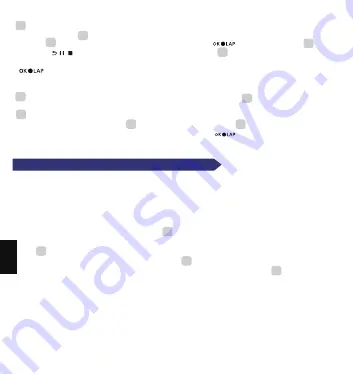
Din istoricul dispozitivului (Device History)
1. În meniul principal, selectați Vizualizare istoric > Vizualizare pentru a selecta
traseele dorite. 2. Accesați Mai mult (More) și selectați Creare traseu (Create
Track). 3. Introduceți numele traseului și apăsați pentru a-l salva. 4.
Apăsaţi pentru a reveni la meniul principal. 5. Selectați Urmărire traseu
(Follow Track) > Vizualizare (View), selectați traseele planificate și apăsați
pentru a începe să urmăriți traseul.
De pe site-uri web ter
ț
e
1. Descărcați fișerele gpx în computerul dumneavoastră. 2. Folosiți cablul USB
pentru a conecta dispozitivul la computer.
3. Copiați fișiserele gpx din computerul dumneavoastră și lipiți-le în folderul
Extra Files al dispozitivului. 4. Deconectați cablul USB. 5. În meniul principal,
selectați Urmărire traseu > Vizualizare și apăsați pentru a începe să
urmăriți traseul.
RO
Synchroniseer gegevens met
Bryton Active
-app
Met toegang tot internet werkt uw Rider-computer automatisch GPS-gegevens bij,
downloadt geplande trips van de app server, uploadt geregistreerde tracks en
controleert op beschikbare firmware-updates.
U moet uw apparaat aan uw Bryton-account toevoegen voordat u voor het eerst
gegevens synchroniseert. Om toe te voegen. 1. Scan de QR-code die is afgedrukt op
de omslag van de beknopte handleiding van uw smartphone om de app Bryton Active
te downloaden. 2. Nadat je de Bryton Active App hebt geïnstalleerd, meld jij je aan of
log jij je in met een Bryton Active App account. 3. Ga in de app naar "Instellingen">
"Apparaatbeheer"> klik op "+" om een nieuw apparaat toe te voegen. 4. Selecteer je
apparaat en klik op "Ja" om het te koppelen met je Bryton Active account.
Ga om gegevens te synchroniseren eerst naar uw apparaat: Settings>Network>Con-
nect (Instellingen>Netwerk>Verbinden) om een draadloze netwerkverbinding op te
zetten, en ga vervolgens in het hoofdmenu naar Data Sync en laat uw Rider-comput-
er u door het synchronisatieproces begeleiden.
Opmerking:
Firmware-updates hebben gewoonlijk meer tijd nodig om te downloaden
en installeren, klik op NEE als u de update liever met de volgende synchronisatie
uitvoert.
Sincronizaţi datele cu aplicaţia Bryton Active
Având acces la internet, computerul dumneavoastră Rider 450 actualizează în
mod automat datele GPS, descarcă trasee planificate, antrenamente planificate
din serverul aplicației, încarcă trasee înregistrate și verifică actualizările de
firmware disponibile.
Trebuie să adăugați dispozitivul în contul Bryton înainte de a sincroniza datele
pentru prima dată. Pentru a adăuga. 1. Scanați cu smartfonul codul QR printat
pe coperta Ghidului de Utilizare Rapidă pentru a putea descărca BrytonActive
App. 2. După ce instalați Bryton Active App, trebuie să vă înscrieți/logați cu
contul dumneavoastră Bryton Active App. 3. În App, mergeți la "Setări" >
"Device Manager" > click "+" pentru a adăuga un dispozitiv nou. 4. Selectați
dispozitivul dumneavoastră și selectați "Da" pentru a asocia dispozitivul cu
contul Bryton Active.
Pentru a sincroniza datele, mai întâi, accesați pe dispozitiv: Settings > Network
> Connect pentru a configura o conexiune a rețelei wireless, mai apoi, accesați
Data Sync din meniul principal și permiteți computerului dumneavoastră să vă
ghideze prin procesul de sincronizare.
Summary of Contents for Rider 450
Page 3: ...Mount Rider 450 to the Bike 1 2 4 3 2 1 Optional...
Page 48: ...B A F E D C JP A OK LAP B C D E F A B E F 1 2 3 GPS GPS GPS...
Page 51: ...Di2 1 2 GPS JP www brytonsport com www brytonsport com www brytonsport com www brytonsport com...
Page 52: ...A OK LAP B BACK C Power Backlight D PAGE E UP F Down A B E F B A F E D C TC...
Page 55: ...1 2 TC Di2 www brytonsport com www brytonsport com www brytonsport com www brytonsport com...
Page 56: ...Strap Electrodes O P E N Install Heart Rate Belt Optional...
















































